Jak zarządzać kontami „Zaloguj się z Apple” i „Ukryj mój e-mail” na swoim iPhonie
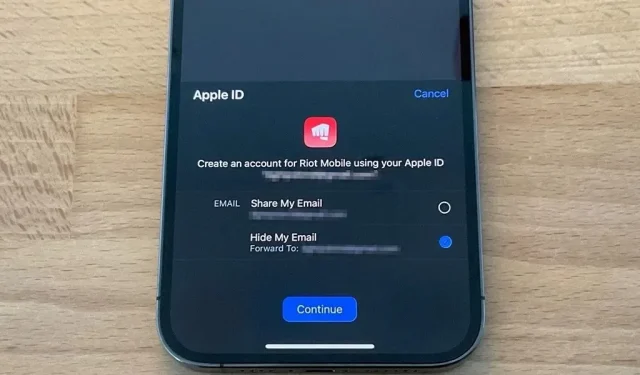
Logowanie z Apple ułatwia tworzenie kont w aplikacjach i witrynach internetowych innych firm przy użyciu Twojego Apple ID. Co ważniejsze, może ukryć Twój osobisty adres e-mail za pomocą automatycznie generowanych jednorazowych adresów e-mail. Jednak łatwo jest stracić konta, których używasz do logowania się w Apple, a także wszelkie jednorazowe adresy e-mail, których użyłeś do ukrycia swojego prawdziwego adresu.
Zaloguj się przez Apple lub ukryj mój adres e-mail
Firma Apple wprowadziła funkcję Zaloguj się przez Apple w 2019 r. wraz z aktualizacjami systemów iOS 13, iPadOS 13 i macOS Catalina. Od tego czasu coraz więcej aplikacji i stron internetowych ma dodaną obsługę. Oprócz wygody użytkownika szybkie wdrożenie może wynikać z wytycznych App Store, które wymagają od programistów oferowania logowania przez Apple, gdy ich aplikacje korzystają z usług logowania innych firm lub usług społecznościowych w celu uzyskania dostępu do konta podstawowego.
Aplikacje korzystające z usług logowania innych firm lub usług logowania w serwisach społecznościowych (takich jak Facebook Login, Google Login, Twitter Login, LinkedIn Login, Amazon Login lub WeChat Login) w celu skonfigurowania lub uwierzytelnienia głównego konta użytkownika w aplikacji muszą również wyświetlać komunikat „Zaloguj się”. z Apple” jako równoważną opcję. Konto podstawowe użytkownika to konto, które tworzy w Twojej aplikacji w celu identyfikacji, logowania i uzyskiwania dostępu do funkcji i powiązanych usług.
Najlepszą częścią logowania się w Apple jest opcja „Ukryj mój e-mail”. Zamiast zezwalać aplikacjom i stronom internetowym na dostęp do wybranego adresu e-mail Apple ID, możesz wybrać adres e-mail urządzenia nagrywającego, który jest przekierowywany na Twój Apple ID.
Funkcja Ukryj mój e-mail została rozszerzona w iOS 15.2 dla subskrybentów iCloud+ od grudnia 2021 r. Zamiast być tylko opcją logowania się przez Apple, jest teraz także samodzielną usługą, w której możesz tworzyć adresy e-mail do wpisania z dowolnego powodu . Podobnie jak w przypadku logowania się w Apple, urządzenia nagrywające korzystają z usługi przekazywania prywatnych wiadomości e-mail firmy Apple, aby wysyłać wszystko na wybrany adres e-mail Apple ID.
Ukryj mój e-mail może być używany gdzie indziej. Generuj nieograniczoną liczbę unikalnych losowych adresów dla dowolnego pola e-mail w Safari lub na żądanie w aplikacji Mail lub Ustawieniach.
Znajdź swój login Apple i ukryj moje konta e-mail
Niezależnie od tego, czy korzystałeś z opcji Zaloguj się przez Apple, Ukryj mój adres e-mail za pomocą Zaloguj się za pomocą Apple, czy Ukryj mój adres e-mail za pomocą iCloud+, warto przejrzeć używane konta i adresy e-mail.
Na przykład, jeśli adres e-mail urządzenia rejestrującego został naruszony w wyniku naruszenia bezpieczeństwa danych, możesz wyłączyć przekazywanie wiadomości e-mail. Możesz także zapomnieć, z których aplikacji i witryn korzystałeś, logując się przez Apple, lub czy użyłeś prawdziwego adresu e-mail, czy jednorazowego. Możesz też nie pamiętać o utworzeniu konta powiązanego z adresem e-mail @privaterelay.appleid.com lub @icloud.com.
Znajdź swoje adresy e-mail Ukryj mój
Znajdowanie adresów e-mail rejestratora utworzonych dla Ciebie przez funkcję Ukryj mój e-mail działa tak samo, niezależnie od tego, czy konfigurujesz je za pomocą funkcji Zaloguj się przez Apple, czy samodzielnej funkcji iCloud+. Nie ma nawet znaczenia, na jakim urządzeniu Apple je zainstalowałeś, ponieważ synchronizuje się ono z iCloud.
Przejdź do Ustawienia -> [Twój Apple ID] -> iCloud -> Ukryj mój e-mail.
Każda aplikacja lub witryna, przed którą zdecydujesz się ukryć swój prawdziwy osobisty adres e-mail, pojawi się na liście Ukryj mój adres e-mail. Jeśli nic nie widzisz na liście, nie masz żadnych aplikacji ani witryn internetowych połączonych obecnie z Twoim Apple ID, które korzystają z usługi przekazywania prywatnej poczty e-mail firmy Apple. Jeśli widzisz aplikacje lub strony internetowe, możesz:
- Sprawdź, które konta zostały utworzone przy użyciu funkcji Ukryj mój e-mail w usłudze iCloud+ lub Zaloguj się z Apple, sprawdzając adresy e-mail urządzenia nagrywającego. Funkcja Ukryj mój e-mail za pomocą iCloud+ korzysta z domeny @icloud.com, a funkcja Zaloguj się przez Apple — z adresu @privaterelay.appleid.com.
- Zmień osobisty adres e-mail, na który Apple przekazuje wiadomości e-mail, klikając „Przekaż” u dołu listy. Możesz wybrać tylko adresy e-mail powiązane z Twoim podstawowym Apple ID.
Po wybraniu aplikacji lub witryny internetowej z listy możesz:
- Wyłącz przekazywanie wiadomości e-mail, wyłączając przełącznik „Przekaż”. Zawsze możesz to włączyć później.
- Datę utworzenia adresu e-mail urządzenia rejestrującego można wyświetlić bezpośrednio pod przyciskiem opcji „Przekaż”.
- Przejdź do pełnej listy aplikacji i witryn internetowych korzystających z opcji Zaloguj się przez Apple, z opcją Ukryj adres e-mail lub bez niej, klikając opcję Zarządzaj ustawieniami. Jeśli nie widzisz przycisku Zarządzaj ustawieniami, oznacza to, że dyktafon został utworzony przy użyciu funkcji iCloud+. (Zobacz następną sekcję poniżej, aby uzyskać więcej informacji na temat tej listy).
Znajdź dane logowania do konta Apple
Jeśli chcesz zobaczyć tylko konta dla aplikacji i stron internetowych utworzonych za pomocą Zaloguj się przez Apple, niezależnie od tego, czy mają rejestrator „Ukryj mój e-mail”, czy nie, istnieje inna opcja, która doprowadzi Cię do tego. Możesz skorzystać z ostatniej wskazówki w powyższej sekcji, ale jest ona mniej bezpośrednia. Zamiast tego przejdź do:
Ustawienia -> [Twój Apple ID] -> Hasło i zabezpieczenia -> Aplikacje korzystające z Apple ID.
Każde konto utworzone za pomocą opcji Zaloguj się przez Apple pojawi się na liście. Jeśli nic nie widzisz na liście, oznacza to, że nie masz aplikacji ani witryn internetowych, które obecnie korzystają z funkcji Zaloguj się, używając konta Apple. Jeśli widzisz aplikacje lub strony internetowe, możesz:
- Wyświetl informacje Apple dotyczące prywatności dotyczące logowania się w Apple, klikając opcję „Zobacz, jak zarządzane są Twoje dane” u dołu.
- Przestań używać funkcji Zaloguj się przez Apple w aplikacji lub witrynie internetowej, klikając Zmień u góry, a następnie klikając czerwone przyciski ze znakiem minus obok każdej aplikacji lub witryny. W przypadku ponownej próby skorzystania z aplikacji lub witryny może być konieczne utworzenie nowego konta.
Po wybraniu aplikacji lub witryny internetowej z listy możesz:
- Zobacz, kiedy utworzyłeś konto.
- Proszę zapoznać się z jego „Polityką prywatności” i/lub „Warunkami”.
- Sprawdź, czy udostępniasz swój osobisty adres e-mail lub korzystasz z usługi przekazywania Ukryj mój adres e-mail.
- Przejdź do pełnej listy aplikacji i witryn korzystających z opcji Ukryj mój e-mail, klikając opcję Zarządzaj ustawieniami. Jeśli nie widzisz przycisku Zarządzaj ustawieniami, oznacza to, że nie użyłeś adresu e-mail urządzenia nagrywającego. (Zobacz poprzednią sekcję powyżej, aby uzyskać więcej informacji na temat tej listy).
- Przestań używać Zaloguj się przez Apple, klikając Przestań używać Apple ID. W przypadku ponownej próby skorzystania z aplikacji lub witryny może być konieczne utworzenie nowego konta.
Gdy przestaniesz używać swojego Apple ID do logowania
Gdy przestaniesz zezwalać aplikacji lub witrynie na korzystanie z Twojego Apple ID, konto powiązane z tą aplikacją nie zostanie usunięte. Zamiast tego odłączy Twój Apple ID od konta.
Jeśli skonfigurowałeś inny proces logowania dla swojej aplikacji lub witryny, możesz go użyć. W przeciwnym razie możesz nadal korzystać z funkcji Zaloguj się przez Apple, aby zalogować się na swoje konto. Aby usunąć rzeczywiste konto, musisz to zrobić ręcznie za pośrednictwem aplikacji lub strony internetowej.



Dodaj komentarz